Legge til Copilot-kontroll i en lerretsapp (forhåndsversjon)
[Denne artikkelen inneholder dokumentasjon for forhåndsversjonen og kan bli endret.]
Copilot-kontrollen er en neste generasjons KI-assistent som kan integreres i lerretsappen. Det gjør det mulig for sluttbrukere å bruke en samtaleopplevelse som drives av KI. Med denne funksjonen kan appbrukere få innsikt i dataene i appene sine gjennom diskusjoner på naturlig språk. Opprettere kan legge til kontrollen i en hvilken som helst lerretsapp og velge hvilke data den kan gi svar på.
Viktig
- Hvis du vil bruke denne funksjonen, må miljøet være i USA-området.
- Du må tillate dataflytting på tvers av områder for generative KI-funksjoner som en forutsetning for å kunne bruke kopiloter i Power Apps. Dette trinnet er viktig hvis organisasjonen og miljøet er i ulike områder. Mer informasjon: Aktiver kopiloter og generative KI-funksjoner
- Forhåndsversjonsfunksjonene er ikke ment for produksjonsbruk og kan ha begrenset funksjonalitet. Disse funksjonene er tilgjengelige før en offisiell utgivelse, slik at kunder kan få tidlig tilgang og gi tilbakemelding.
- Hvis du vil ha mer informasjon, kan du gå til betingelser for forhåndsversjon.
- Denne funksjonen drives av Azure OpenAI-tjeneste.
- Denne funksjonen kan være underlagt bruksbegrensninger eller kapasitetsbegrensning.
- Copilot-kontroll støttes ikke og fungerer ikke for miljøer som har kundestyrt nøkkel (CMK) eller låsekasse.
Trinn 1 – Aktivere Copilot for miljøet ditt
Før sluttbrukere kan bruke Copilot-chatteopplevelsen i en lerretsapp, må en administrator først slå på funksjonen for å tillate brukere å analysere data ved hjelp av en KI-drevet chatteopplevelse i lerrets- og modelldrevne apper (forhåndsversjon) i miljøet. Hvis du vil ha mer informasjon, kan du se Behandle funksjonsinnstillinger.
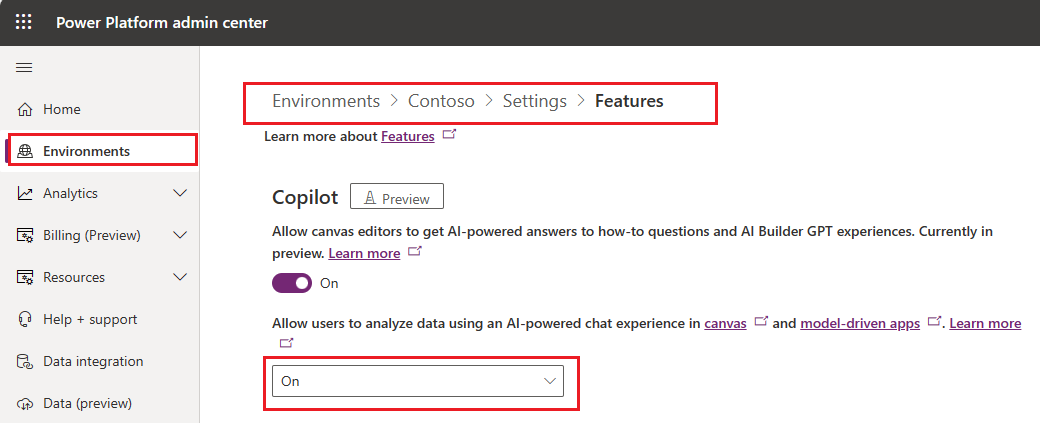
Når funksjonsinnstillingen er aktivert, kan en bruker gå til appinnstillingene i Power Apps Studio og aktivere Copilot-komponenten. Legg deretter til Copilot-kontrollen i en lerretsapp, og tillat sluttbrukerne å bruke den KI-drevne chatteopplevelsen.
Trinn 2 – Aktivere Copilot-komponent for en lerretsapp
Åpne lerretsappen for redigering i Power Apps Studio:
Velg Innstillinger > Kommende funksjoner på kommandolinjen.
Sett veksleknappen for Copilot-komponent til På i Forhåndsversjon-fanen.
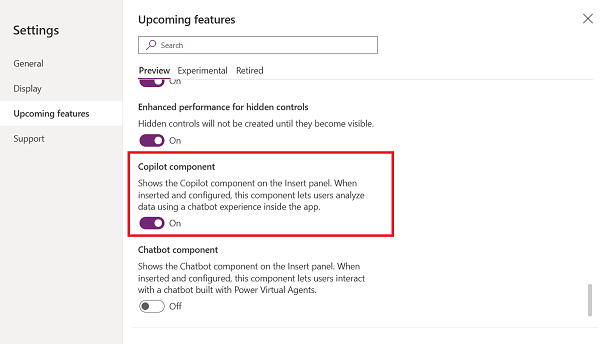
Viktig
Nettleserspråket må være satt til Engelsk (USA).
Trinn 3 – Legge til Copilot-kontroll i en lerretsapp
Legg til kontrollen Copilot (forhåndsversjon) i lerretsappen, slik at sluttbrukerne kan få innsikt i dataene i appene sine gjennom chatteopplevelsen.
Med lerretsappen åpner du for redigering i Power Apps Studio:
På appredigeringsmenyen velger du Sett inn og velger Copilot (forhåndsversjon) for å legge til denne kontrollen.
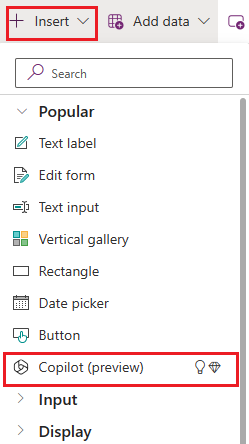
Koble til en egendefinert kopilot
Du kan tilpasse Copilot (forhåndsversjon)-kontrollen Copilot Studio og legge til funksjoner som emner, programtilleggshandlinger og andre funksjoner.
Aktivere Rediger i Copilot Studio
Hvis du vil koble Copilot (forhåndsversjon)-kontrollen til en Copilot Studio Copilot, må du aktivere funksjonen Rediger i Copilot Studio fra appinnstillingene i Power Apps Studio.
Velg Innstillinger > Kommende funksjoner på kommandolinjen.
Fra fanen Forhåndsversjon settes vekslebryteren for Rediger i Copilot Studio til På.
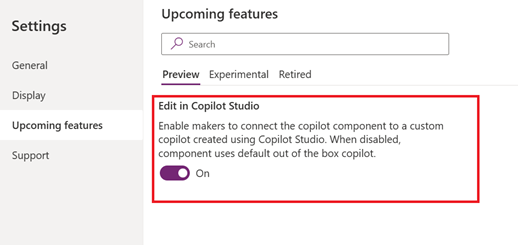
Opprett en ny Copilot
Velg Sett inn > Copilot (forhåndsversjon) på menyen for appredigering.
Velg Rediger på egenskapsruten ved siden av egenskapen Tilpass kopilot, og velg deretter Opprett ny kopilot for å opprette en ny kopilot ved hjelp av Microsoft Copilot Studio. Du kan også angi denne verdien til en eksisterende kopilot i kategorien Avanserte egenskaper.
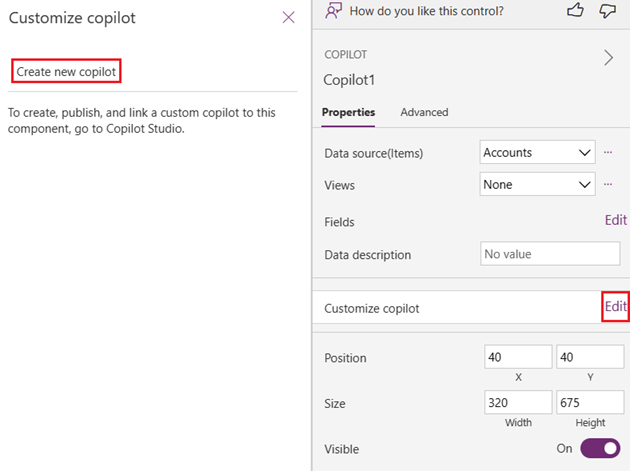
Redigere og tilpassee i Copilot Studio
Hvis du vil opprette en ny kopilot som du kan redigere i Copilot Studio, velger du Rediger ved siden av egenskapen Tilpass kopilot, og deretter velger du Rediger i Copilot Studio. Hvis du vil ha mer informasjon, kan du se hurtigstart for Microsoft Copilot Studio.
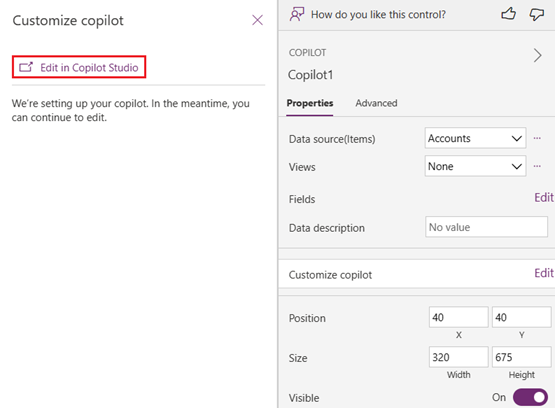
Gi tilbakemelding
Appbrukere og -opprettere kan gi tilbakemelding ved å velge Lik (tommel opp) eller Mislik (tommel ned) for hvert svar som Copilot gir. Alternativt kan appbrukere også skrive inn ytterligere tilbakemelding i tekstboksen og deretter velge Send.
Deaktivere tilbakemelding for appbrukere
Administratorer kan deaktivere alternativet for apper der brukere kan gi tilbakemelding til Microsoft fra Copilot-samtaleopplevelsen.
- Logg deg på Power Apps.
- I venstre navigasjonsrute velger du Tabeller > Organisasjon.
- I delen Organisasjonskolonner og data velger du listen over kolonner og søker etter Tillat brukere å gi tilbakemelding for App Copilot.
- Sett veksleknappen til Nei.
Se også
Bygg apper via samtale (forhåndsversjon)
Legg til chatrobotkontroll i en lerretsapp (forhåndsversjon)
Bruk Azure OpenAI Service i AI Builder (forhåndsversjon)
Legge til Copilot for appbrukere i modelldrevne apper (forhåndsversjon)
Aktiver kopiloter og generative KI-funksjoner i Power Apps
Obs!
Kan du fortelle oss om språkinnstillingene for dokumentasjonen? Ta en kort undersøkelse. (vær oppmerksom på at denne undersøkelsen er på engelsk)
Undersøkelsen tar rundt sju minutter. Det blir ikke samlet inn noen personopplysninger (personvernerklæring).
Tilbakemeldinger
Kommer snart: Gjennom 2024 faser vi ut GitHub Issues som tilbakemeldingsmekanisme for innhold, og erstatter det med et nytt system for tilbakemeldinger. Hvis du vil ha mer informasjon, kan du se: https://aka.ms/ContentUserFeedback.
Send inn og vis tilbakemelding for